Localização do perfil do Mozilla Firefox no Windows 10
Os perfis do Firefox são semelhantes às contas de usuário no sistema operacional Windows. Assim como o sistema operacional Windows, o Firefox usa contas para salvar os dados do usuário. No Firefox, as contas de usuário são chamadas de perfis.
Um perfil inclui informações do usuário, como senhas, favoritos, preferências, histórico e outros dados. Além do perfil padrão, você também pode criar mais perfis, se quiser.
O Mozilla Firefox salva todos os perfis em um local diferente do local de instalação.

Se desejar fazer backup de senhas, favoritos e outros dados sem usar nenhum software adicional, você pode simplesmente criar uma cópia da pasta de seu perfil antes de reinstalar o sistema operacional Windows.
Neste guia, veremos como abrir a pasta de perfil do Firefox no Windows 10 e em versões anteriores do Windows.
<landa Método 1 de 3
Abra a pasta de perfil do Firefox usando o comando Executar
Etapa 1: Abra a caixa de comando Executar. Para fazer isso, pressione simultaneamente o logotipo do Windows e as teclas R. Como alternativa, digite Executar em Iniciar / pesquisa da barra de tarefas e pressione a tecla Enter.
Etapa 2: no campo Executar comando, digite ou cole o seguinte caminho e pressione a tecla Enter para ver a (s) pasta (s) de seu perfil.
<”%APPDATA%\\Mozilla\\Firefox\\Profiles\\</ Budap
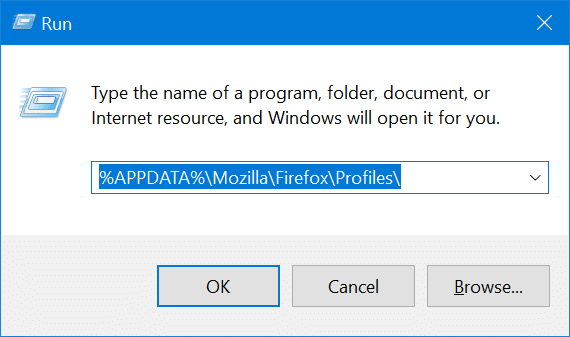
Método 2 de 2
Abra a pasta de perfil do Firefox usando o Explorador de Arquivos
Etapa 1: Abra o Explorador de Arquivos. Navegue até a seguinte pasta:
< BudapC:\\Users\\UserName\\AppData\\Roaming\\Mozilla\\Firefox\\Profiles</ Budap
No caminho acima, substitua “C” pela letra da unidade de instalação do Windows 10 e UserName pelo nome da sua conta de usuário.

Etapa 2: na pasta Perfis, você verá a (s) pasta (s) com algumas letras aleatórias. Se você tiver mais de um perfil, todos eles aparecerão aqui.
<landa Método 3 de 3
Acesse o perfil do Firefox através do navegador Firefox
Se a pasta de perfil não estiver presente em seu local padrão, você pode usar este método para saber seu local atual.
Etapa 1: inicie o Firefox. Pressione a tecla Alt no teclado para ver os menus do Firefox.
Etapa 2: Clique no menu Ajuda e, em seguida, clique na opção Informações sobre solução de problemas . Esta ação abrirá a página de informações de solução de problemas.

Etapa 3: aqui, em Noções básicas do aplicativo, procure Pasta de perfil . Ao lado dele, há o botão Abrir pasta . Clique no botão Abrir pasta para abrir sua pasta de perfil do Firefox.

Leia também como atualizar o Firefox de 32 bits para 64 bits sem reinstalar.